Windows bilgisayarınız açılırken sürekli otomatik onarım ekranına girip yeniden başlatıyor mu? Bu döngü, bilgisayarınızı normal şekilde başlatmanızı engelleyebilir ve önemli dosyalarınıza erişimi zorlaştırabilir. Endişelenmeyin—bu yaygın sorun genellikle evde uygulanabilecek birkaç yöntemle çözülebilir. Bu rehberde, sorununuzu adım adım çözmek için en etkili yöntemleri sade bir dille açıklıyoruz.
Article Summary
- Quick Summary: Otomatik onarım döngüsünden çıkmak için öncelikle Başlangıç Onarma ve Komut İstemcisi ile temel sistem dosyalarını onarın.
- Read Time: Approx. 5-7 minutes.
- Key Takeaway: Sorununuzun çoğu durumda Windows’un kendi onarım araçları ve basit komutlarla çözülebileceğini unutmayın.
Bilgisayarı Güvenli Modda Başlatın
Otomatik onarım döngüsünden çıkmanın en hızlı yollarından biri, bilgisayarınızı Güvenli Modda başlatmaktır. Güvenli Mod, yalnızca temel sürücü ve hizmetlerle açılır; böylece sorunun kaynağını izole edebilirsiniz.
- Bilgisayarınızı başlatın ve otomatik onarım ekranı geldiğinde Gelişmiş Seçenekler > Başlangıç Ayarları > Yeniden Başlat seçeneklerini izleyin.
- Yeniden başladıktan sonra, ekranda çıkan listeden 4 veya F4 tuşuna basarak Güvenli Modu seçin.
- Bilgisayar açılırsa, son yüklediğiniz programları kaldırın veya sistem geri yükleme yapın.
Güvenli Modda açılabiliyorsanız, büyük olasılıkla sorun bir sürücü, güncelleme veya yazılım çakışmasından kaynaklanıyordur. Bu adımda sorun devam ederse, aşağıdaki yöntemlere geçin.
Başlangıç Onarma Aracını Kullanın
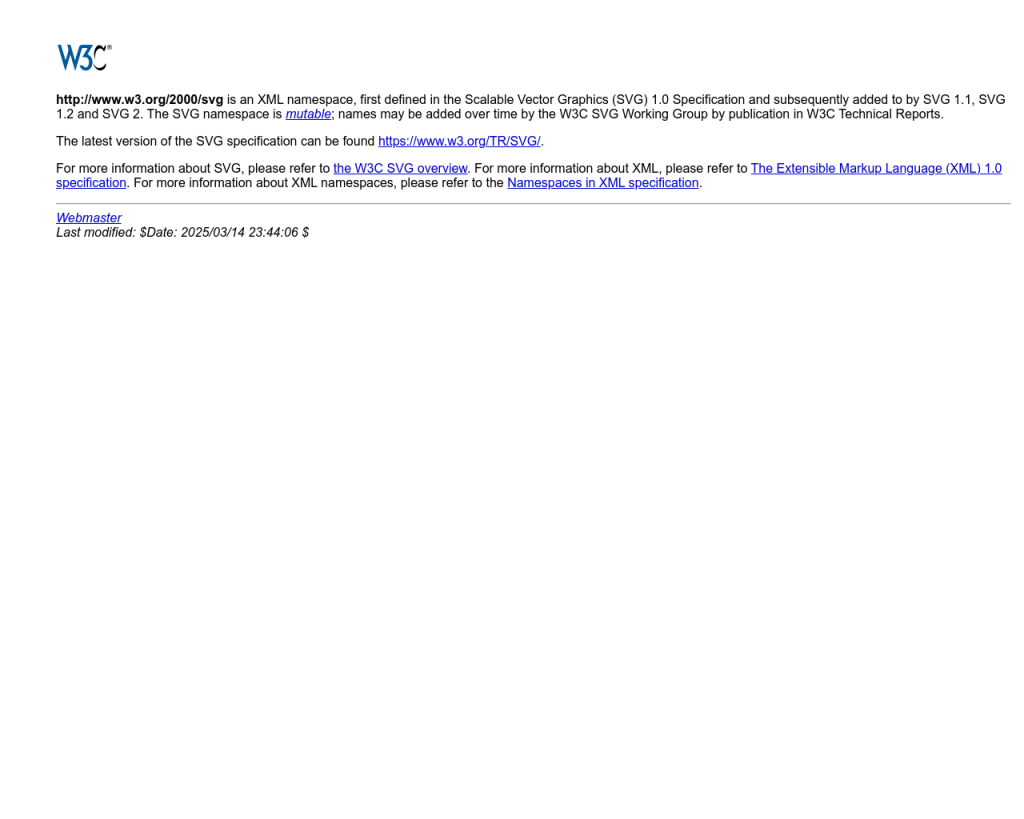
Windows’un Başlangıç Onarma aracı, açılışta yaşanan sorunları otomatik olarak tespit edip düzeltebilir. Bu araç çoğu kullanıcı için en pratik çözümdür.
- Otomatik onarım ekranında Gelişmiş Seçenekler > Sorun Gider > Gelişmiş Seçenekler > Başlangıç Onarma yolunu izleyin.
- Kullanıcı hesabınızı seçin ve şifrenizi girin.
- Windows, sorunları otomatik olarak tespit edip düzeltmeyi deneyecektir. İşlem tamamlanınca bilgisayarı yeniden başlatın.
Eğer Başlangıç Onarma ile sorun çözülmezse, daha gelişmiş adımlara geçmek gerekebilir.
‘Windows otomatik onarım döngüsünde yeniden başlatma sorunu düzeltme’ için Önerilen Çözüm
‘Windows otomatik onarım döngüsünde yeniden başlatma sorunu düzeltme’ sorununa daha doğrudan bir çözüm için otomatik bir araç kullanmayı düşünün. Outbyte, bu belirli hataya yol açabilen temel Windows sorunlarını güvenle tarayıp onarmak üzere tasarlanmıştır ve elle sorun gidermeye harcayacağınız zamandan tasarruf etmenizi sağlar.
Sistem Dosyalarını Komut Satırıyla Onarın
Bozuk veya eksik sistem dosyaları, otomatik onarım döngüsüne neden olabilir. Windows’un yerleşik SFC ve DISM araçları, bu dosyaları tarayıp onarmak için idealdir.
- Otomatik onarım ekranında Gelişmiş Seçenekler > Komut İstemi’ni seçin.
- Açılan siyah ekrana şu komutu yazın ve Enter’a basın:
sfc /scannow - İşlem tamamlandıktan sonra, aşağıdaki komutları sırayla girin ve her birinden sonra Enter’a basın:
DISM /Online /Cleanup-Image /RestoreHealth - Tarama ve onarım işlemleri tamamlanınca bilgisayarı yeniden başlatın.
Bu adım, sistem dosyalarındaki bozulmaları gidererek bilgisayarınızın normal şekilde açılmasına yardımcı olabilir. Daha fazla bilgi için bozulmuş Windows’un nasıl düzeltilebileceğine göz atabilirsiniz.
Note: Komut satırı işlemlerini uygularken dikkatli olun. Yanlış komutlar, sisteminizde beklenmedik sorunlara yol açabilir. Emin olmadığınız adımlarda bir uzmandan destek alın.
Otomatik Onarımı Devre Dışı Bırakın
Otomatik onarım döngüsü, bazen gerçekten bir sorun olmamasına rağmen sistemi sürekli yeniden başlatabilir. Bu durumda, otomatik onarımı devre dışı bırakmayı deneyebilirsiniz.
- Yine Komut İstemi’ni açın.
- Aşağıdaki komutu yazıp Enter’a basın:
bcdedit /set {default} recoveryenabled No - Bilgisayarınızı yeniden başlatın.
Bu adım, otomatik onarım döngüsünü kırabilir ve sisteminizin normal şekilde başlatılmasına yardımcı olabilir. Eğer bilgisayarınız açılırsa, sistemdeki asıl sorunu araştırmaya devam edin. Detaylı bilgi için Windows hizmetlerini devre dışı bırakmanın olası risklerini inceleyebilirsiniz.
Sistem Geri Yükleme Noktasını Kullanın
Önceden oluşturulmuş bir sistem geri yükleme noktası varsa, bilgisayarınızı sorunsuz bir zamana döndürebilirsiniz. Bu yöntem, son yapılan değişikliklerden kaynaklanan sorunları ortadan kaldırır.
- Otomatik onarım ekranında Gelişmiş Seçenekler > Sistem Geri Yükleme’yi seçin.
- Hesabınızı seçin ve şifrenizi girin.
- Listeden uygun geri yükleme noktasını seçerek işlemi başlatın.
- Tamamlandığında bilgisayarınız yeniden başlayacak ve çoğu zaman sorun çözülecektir.
Sistem geri yükleme, dosyalarınıza zarar vermeden sistemi eski haline getirir. Eğer geri yükleme noktası yoksa, sonraki adıma geçin.
Otomatik Onarım Döngüsüne Neden Olan Donanım veya Sürücü Sorunlarını Giderin
Bazen uyumsuz veya bozuk bir donanım parçası veya sürücü, bu döngüye neden olabilir. Son zamanlarda yeni bir donanım taktıysanız, onu çıkarıp tekrar deneyin. Ayrıca, sürücü güncellemelerini kontrol etmek önemlidir.
- Bilgisayarınız kapalıyken, yakın zamanda eklenen donanımları (USB aygıtları, RAM, SSD/HDD vb.) çıkarın.
- Bilgisayarı yeniden başlatın. Sorun düzelirse, çıkardığınız donanımda ya da sürücülerinde problem olabilir.
- Güvenli Modda açabiliyorsanız, Aygıt Yöneticisi’nden sürücüleri güncelleyin veya sorunlu olanları kaldırın.
Donanım kaynaklı sorunlarda, üretici web sitelerinden güncel sürücüler indirmeniz önemlidir. Ayrıca, sürücü tabanlı güvenlik açıkları hakkında daha fazla bilgi edinebilirsiniz.
Otomatik Onarım Döngüsünü Kökten Temizlemek için Outbyte ile Sistem Taraması Yapın
Eğer yukarıdaki adımlar işe yaramadıysa, sistemde daha derinlemesine bir sorun olabilir. Kayıt defteri hataları, bozuk sürücüler veya gereksiz dosyalar, otomatik onarım döngüsüne neden olabilir. Bu tür sorunları hızlıca tespit etmek ve çözmek için Outbyte gibi otomatik bir araç kullanmak büyük kolaylık sağlar.
- Outbyte’i indirin ve kurun.
- Programı başlatın ve “Tara” seçeneğini kullanarak sisteminizi analiz edin.
- Bulunan sorunları onarın ve bilgisayarı yeniden başlatın.
Outbyte, otomatik onarım döngüsüne yol açabilen kayıt defteri hatalarını, bozuk dosyaları ve gereksiz kalıntıları güvenle temizler. Kayıt defteriyle ilgili hatalar hakkında daha fazla bilgiye buradan ulaşabilirsiniz.
Windows’u Sıfırlayın veya Temiz Kurulum Yapın
Tüm yöntemler başarısız olursa, son çare olarak Windows’u sıfırlamak veya temiz kurulum yapmak gerekebilir. Bu adım, kişisel dosyalarınızı yedeklemenizi gerektirir.
- Otomatik onarım ekranında Gelişmiş Seçenekler > Bu Bilgisayarı Sıfırla’yı seçin.
- Dosyalarınızı koruyarak veya her şeyi kaldırarak sıfırlama işlemini başlatın.
- İşlem tamamlandığında bilgisayarınız fabrika ayarlarına dönecektir.
Temiz kurulum için Microsoft’un resmi Windows 10/11 indirme sayfasını ziyaret edebilirsiniz. Sıfırlama işlemini başlatmadan önce önemli dosyalarınızı yedeklemeyi unutmayın.
Sonuç ve Önemli Noktalar
Windows otomatik onarım döngüsünde yeniden başlatma sorunu, genellikle sistem onarım araçları, komut satırı işlemleri veya otomatik bakım yazılımlarıyla çözülebilir. Her adımı dikkatlice uygulayarak, bilgisayarınızı tekrar sorunsuz bir şekilde kullanmaya başlayabilirsiniz. Unutmayın, sistemdeki bozulmaların çoğu, zamanında müdahale ve doğru araçlarla düzeltilebilir. Eğer sorun devam ederse veya kendiniz çözemiyorsanız, bir uzmandan destek almak en güvenli yol olacaktır.
Bilgisayarınızda sıkça hata alıyorsanız, DLL kaçırma gibi derinlemesine sistem konularını da öğrenerek daha güvenli bir deneyim yaşayabilirsiniz.
